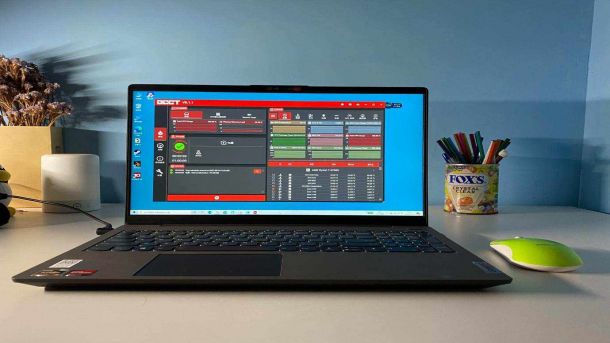超越屏幕边界,看清电视插电脑画面不全的解决方法
电脑插电视上画面不全是目前很多家庭娱乐系统中常见的问题。当你急切想要在大屏幕上观看电影或是播放游戏时,遇到这样的故障真是令人沮丧。但幸运的是,这个问题通常并不复杂,并且很容易解决。本文将为你提供一些有用的技巧和方法,帮助你解决电脑插电视上画面不全的问题。

首先,让我们先来了解一下这个问题的原因。电脑插电视后画面不全的主要原因之一是分辨率设置不匹配。你的电脑和电视可能有不同的分辨率要求,因此在连接后,你可能会发现画面在电视屏幕上显示不全。另外,还有可能是因为显示模式设置不正确,例如电视显示了电脑的部分画面而非全屏显示。
解决这个问题的第一步是检查分辨率设置。在电脑的控制面板中找到\"显示\"选项,并调整屏幕分辨率,以使其与电视的分辨率相匹配。通常,将电脑和电视的分辨率设置为最高的支持分辨率是一个不错的选择。如果你不确定电视的分辨率,可以查看电视的用户手册或在厂商网站上寻找相关信息。

如果在分辨率设置调整后问题仍未解决,那么你可能需要尝试调整显示模式。在控制面板的\"显示\"选项中,你可以找到一个名为\"显示模式\"或\"屏幕缩放\"的选项。点击进入此选项后,你可以选择适合你的电视的显示模式,如\"全屏显示\"或\"宽屏显示\"。如果你的电视支持多个显示模式,尝试每个模式并检查效果,直到找到最适合你的电视的模式为止。
除了这些解决方法,还有一些电脑相关的拓展知识也值得你了解。首先,了解电脑的显卡能更好地帮助你解决显示问题。显卡是电脑负责输出图形信号到显示器或电视的核心设备。如果你的电脑的显卡性能较低,可能会导致连接电视时画面不全的问题。因此,考虑将显卡升级为更好的型号可能是一个不错的选择。

另外,你还可以考虑使用HDMI线缆进行连接。HDMI是一种高清多媒体接口,它可以传输音频和视频信号,并且提供更好的画质和更稳定的连接。通过使用HDMI线缆连接电视和电脑,你可以避免一些常见的画面不全问题。
总之,电脑插电视上画面不全的问题并不难解决。调整分辨率设置和显示模式是最基本的解决方法,而考虑升级显卡和使用HDMI线缆可以提供更好的画质和连接效果。随着科技的不断发展,我们对电脑和电视的连接也有了更多的选择和可能性,了解这些拓展知识可以帮助你更好地享受家庭娱乐。
热门服务推荐
热门问答
-
电脑连接电视机屏幕显示不全 答
电脑连接电视机屏幕显示不全:1、可能是因为电脑连接电视的连接线出现了故障。2、也可能在用HDMI高清线连接电脑与电视的时候,如果电脑与电视纵横比不一致,比这种情况会出现电视铺不满,所以导致这种问题出现。3、也有可能是因为电脑的显卡型号和电视的型号不一样而导致的。

-
电脑连接电视机屏幕显示不全 答
电脑连接电视机屏幕显示不全的解决方法:打开电脑,右键,选择“屏幕分辨率”选项。 选择外界显示器的电视设备。然后点击“分辨率”右侧的下拉符号,尝试选择几个分辨率看看。然后将屏幕刷新频率设置为60,最后依次点击应用确定即可解决。

-
电脑接到电视显示不全是怎么回事 答
1、是因为线材本身发生了问题。2、也可能在用HDMI高清线连接电脑与电视的时候,如果电脑与电视纵横比不一致,比如电脑显示器是16:9,而电视是16:10,这种情况会出现电视铺不满,所以就会导致这种问题。

00
:00
后结束


 推荐
推荐
 推荐
推荐